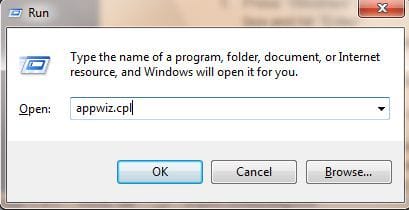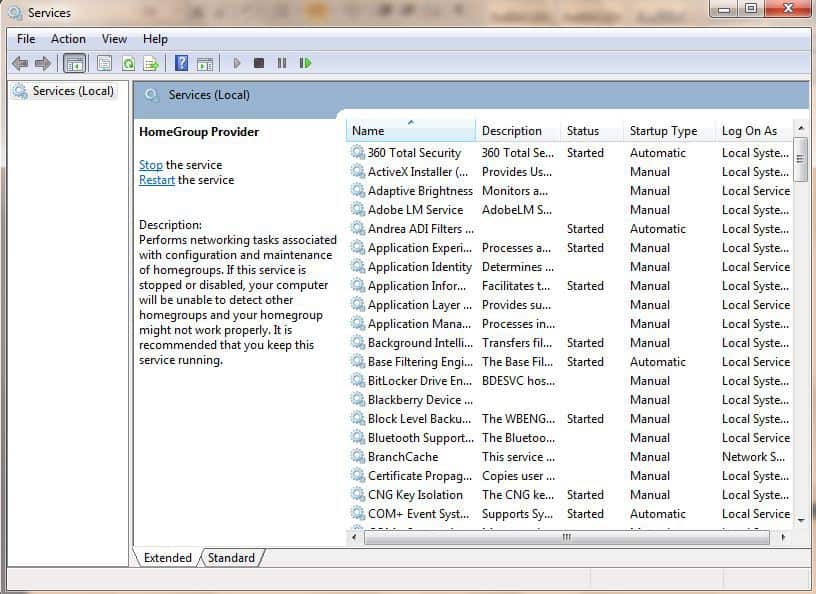Cómo arreglar el alto uso de CPU de IAStorDataSvc en Windows 10
Última actualización: 17 de septiembre de 2018
Para solucionar varios problemas de PC, recomendamos la herramienta de reparación de PC Restoro: este software reparará errores comunes de la computadora, lo protegerá de la pérdida de archivos, malware, fallas de hardware y optimizará su PC para obtener el máximo rendimiento. Solucione problemas de PC y elimine virus ahora en 3 sencillos pasos:
- Descargue la herramienta de reparación de PC Restoro que viene con tecnologías patentadas (patente disponible aquí ).
- Haga clic en Iniciar escaneo para encontrar problemas de Windows que podrían estar causando problemas en la PC.
- Haga clic en Reparar todo para solucionar problemas que afectan la seguridad y el rendimiento de su computadora
-
Restoro ha sido descargado por 662,786 lectores este mes.
-
- *
IAStorDataSvc usa demasiada CPU en Windows 10. ¿Cómo lo soluciono?
- Ejecute un análisis completo del sistema
- Desinstale la tecnología Intel Rapid Storage
- Deshabilitar IAStorDataSvc en Servicios
- Ejecutar Windows Update
- Cambiar la configuración del BIOS
- Desinstalar antivirus
¿Ha tropezado con el proceso IAStorDataSvc en su administrador de tareas de Windows que utiliza entre el 60 y el 85% de su CPU? Este proceso da como resultado un alto uso de la CPU que afecta el rendimiento de las PC con Windows 10.
El proceso IAStorDataSvc está asociado con la tecnología Intel Rapid Storage en equipos HP. La tecnología Intel Rapid Storage es un paquete de controladores Intel que mejora el rendimiento de la PC.
Sin embargo, los usuarios de Windows 10 han informado problemas de uso elevado de la CPU, sobrecalentamiento y rendimiento distorsionado debido a este proceso.
IAStorDataSvc causa un alto uso de CPU en Windows 10: ¿cómo solucionarlo?
Método 1: ejecutar un análisis completo del sistema
En primer lugar, considere ejecutar un análisis completo del sistema en su PC con Windows 10 para eliminar virus, malware y spyware. El problema de IAStorDataSvc puede deberse a una infección de virus en su PC.
Sin embargo, puede ejecutar un análisis completo del sistema utilizando Windows Defender o cualquier antivirus de terceros que tenga en su PC.
A continuación, se explica cómo realizar un análisis completo del sistema:
- Haga doble clic en el acceso directo de Antivirus para iniciar la aplicación.
- Busque el menú “Escanear” y haga clic en “Escaneo completo” para comenzar a escanear.
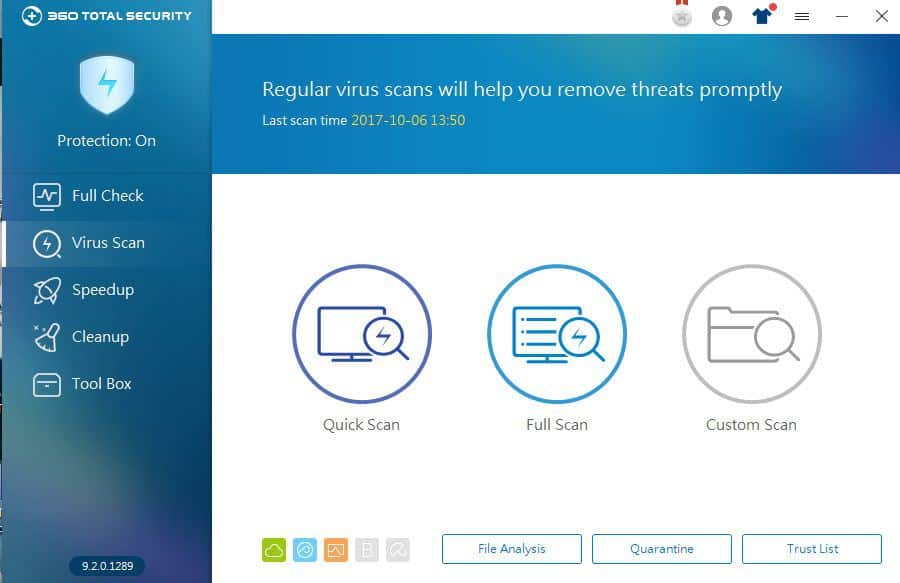
- Espere a que se complete el escaneo y siga las instrucciones para limpiar su PC.
Método 2: desinstale la tecnología Intel Rapid Storage
La tecnología Intel Rapid Storage puede estar desactualizada o dañada en su PC, lo que genera el problema IAStorDataSvc. Puede desinstalar la aplicación para solucionar este problema. Sin embargo, si no está satisfecho con la aplicación, puede desinstalarla por completo si lo desea.
A continuación, se explica cómo desinstalar la tecnología Intel Rapid Storage.
- Presione la tecla “Windows” y “R” al mismo tiempo, luego escriba appwiz.cpl en el cuadro de búsqueda y presione “Enter”.
![Cómo arreglar el alto uso de CPU de IAStorDataSvc en Windows 10]()
- Busque la tecnología Intel Rapid Storage, haga clic en ella y luego seleccione el botón “Desinstalar” en la barra superior.
- Por lo tanto, espere a que finalice el proceso de desinstalación y luego reinicie su PC.
Método 3: deshabilitar IAStorDataSvc en servicios
También puede desactivar IAStorDataSvc del Servicio para resolver el problema de sobrecalentamiento. El servicio es una función de Windows que inicia, detiene y configura los servicios de Windows.
A continuación, se explica cómo deshabilitar la tecnología Intel Rapid Storage en servicio:
- Presione las teclas “Windows” y “R” y, al mismo tiempo, escriba services.msc, y luego haga clic en “Aceptar”.
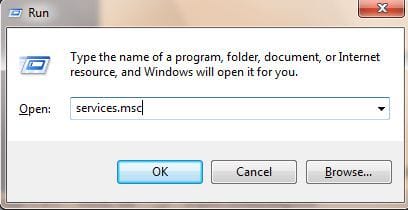
- Busque la opción Intel Rapid Storage Technology en la lista o los servicios y luego haga doble clic en ella.
![Cómo arreglar el alto uso de CPU de IAStorDataSvc en Windows 10]()
- Cambie “Tipo de inicio” a “Deshabilitado”. Haga clic en “Aplicar” y luego en “Aceptar” para guardar el cambio.
- Finalmente, salga de la ventana Servicios.
LEA TAMBIÉN: Los 3 mejores programas de refrigeración para portátiles para Windows 10
Método 4: ejecutar Windows Update
La ejecución de Windows Update puede solucionar el problema de IAStorDataSvc porque sus controladores pueden estar obsoletos, lo que resulta en un alto uso de la CPU, sobrecalentamiento y un rendimiento distorsionado de Windows.
Sin embargo, ejecutar Windows Update mejorará el rendimiento de su PC y actualizará sus controladores, especialmente los controladores Intel que son compatibles con la aplicación Intel Rapid Storage Technology.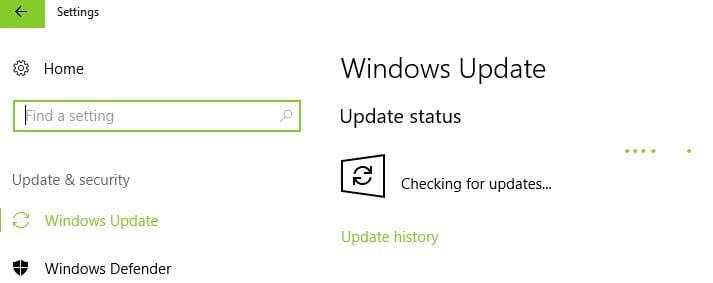
Puede ejecutar Windows Update en su PC escribiendo “Windows Update” en la barra de búsqueda de Windows y haciendo clic en el menú de Windows Update. Asegúrese de estar conectado a Internet antes de continuar con Windows Update.
En conclusión, estas soluciones son aplicables para solucionar el problema de IAStorDataSvc en su PC con Windows 10. Algunos programas antivirus como AVG y Norton utilizan un alto uso de la CPU, lo que afecta el rendimiento de Windows. Sin embargo, puede considerar desinstalar programas que utilizan un alto uso de CPU mediante el “Método 2” anterior.
Método 5: cambiar la configuración del BIOS
Este es un método que solucionó este problema para algunos usuarios, pero tenga en cuenta que si no tiene las habilidades informáticas necesarias, puede dañar su computadora. Si sabe lo que hace, intente cambiar a AHCI su controlador SATA en BIOS. Después de eso, guarde y reinicie. Si no funciona, vuelva a ingresar al BIOS y vuelva a cambiar a SATA.
Método 6: desinstalar antivirus
Algunos usuarios han realizado su propia “investigación” sobre el problema y han informado que el problema desapareció después de desinstalar los antivirus AVG o Norton. La raíz del problema puede ser un error entre el motor antivirus y su sistema Windows. Si tiene una versión de pago del antivirus, compruebe cómo puede desinstalarlo de forma segura sin perder la licencia. Después,
¿Tiene alguna pregunta sobre el problema de IAStorDataSvc o Intel Rapid Storage Technology? Háganos saber comentando a continuación.
HISTORIAS RELACIONADAS PARA VER:
- Las mejores almohadillas de enfriamiento para portátiles con Windows 10 para usar
- Los 6 mejores escudos térmicos y de radiación EMF para portátiles
- MsMpEng.exe provoca un uso elevado de la CPU: 3 soluciones para solucionar este problema
Nota del editor: esta publicación se publicó originalmente en octubre de 2017 y desde entonces ha sido renovada y actualizada para brindar frescura, precisión y exhaustividad.